Când te aventurezi în lumea editării video, materialul brut potrivit este esențial. În acest tutorial, vei învăța cum să obții material brut de înaltă calitate pentru a crea propriile tale videoclipuri în DaVinci Resolve. Am pregătit pentru tine câteva date cu ajutorul cărora poți implementa tehnicile pe care le prezint în curs, chiar dacă nu ai încă propriile înregistrări.
Principalele constatări
- Poți folosi materialul brut furnizat pentru a acumula experiență practică.
- Viteza și capacitatea hard disk-ului tău sunt esențiale pentru o editare video fluidă.
- Creează fișiere proxy pentru a îmbunătăți performanța în editare, mai ales pe sisteme cu capacitate redusă.
Ghid pas cu pas
1. Descarcă material brut
Începe prin a obține materialul brut pe care l-am pregătit pentru acest curs. Vei găsi diverse videoclipuri pe care le poți folosi pentru a exersa. Este important să creezi o bază pentru a înțelege cu adevărat tehnicile de editare video. Poți salva materialul pe hard disk-ul tău și să începi să editezi.
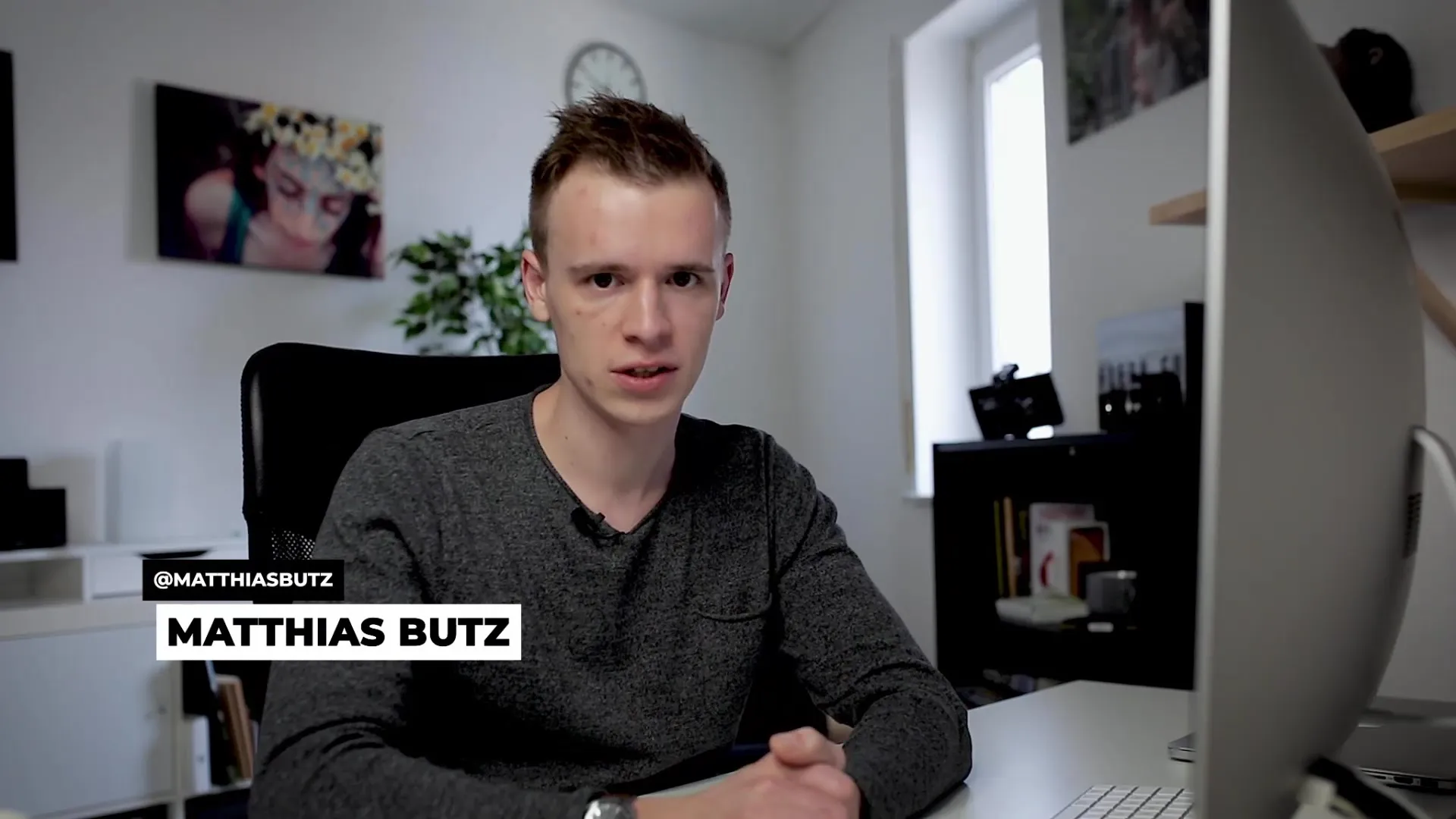
2. Verifică viteza hard disk-ului tău
Înainte de a începe editarea, ar trebui să te asiguri că hard disk-ul tău este suficient de rapid pentru a procesa materialul brut fără probleme. Pentru aceasta, poți folosi Disk Speed Test de la Blackmagic. Acest software te ajută să verifici dacă SSD-ul tău intern sau un hard disk extern sunt suficient de rapide pentru a procesa materialul video.
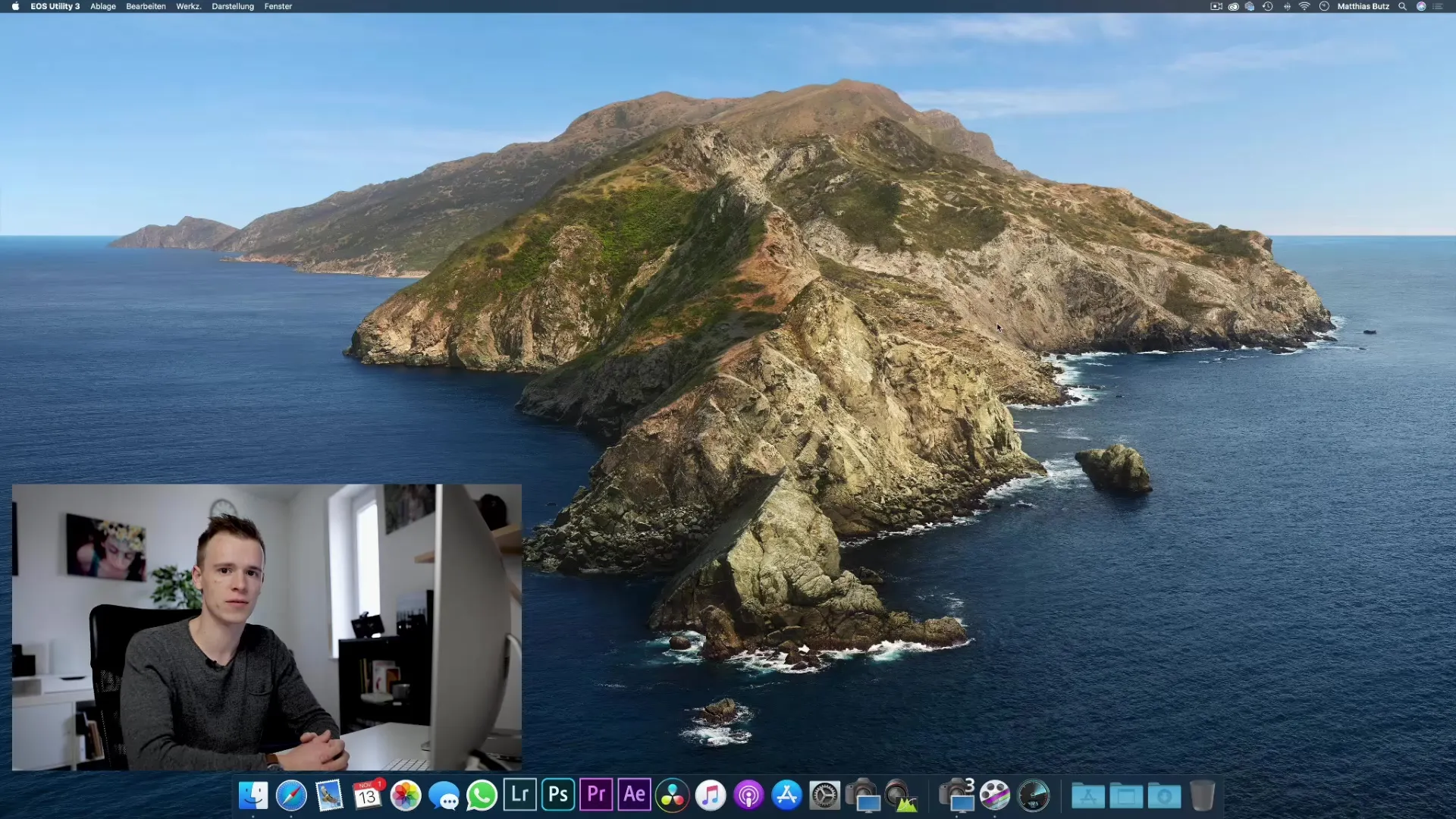
3. Testează vitezele de citire și scriere
Pornește Disk Speed Test și alege hard disk-ul pe care vrei să-l testezi. Notează vitezele de citire și scriere. Pentru editarea videoclipurilor, vitezele de cel puțin 130 MB/s sau mai mult sunt recomandate pentru a asigura un lucru fluid.
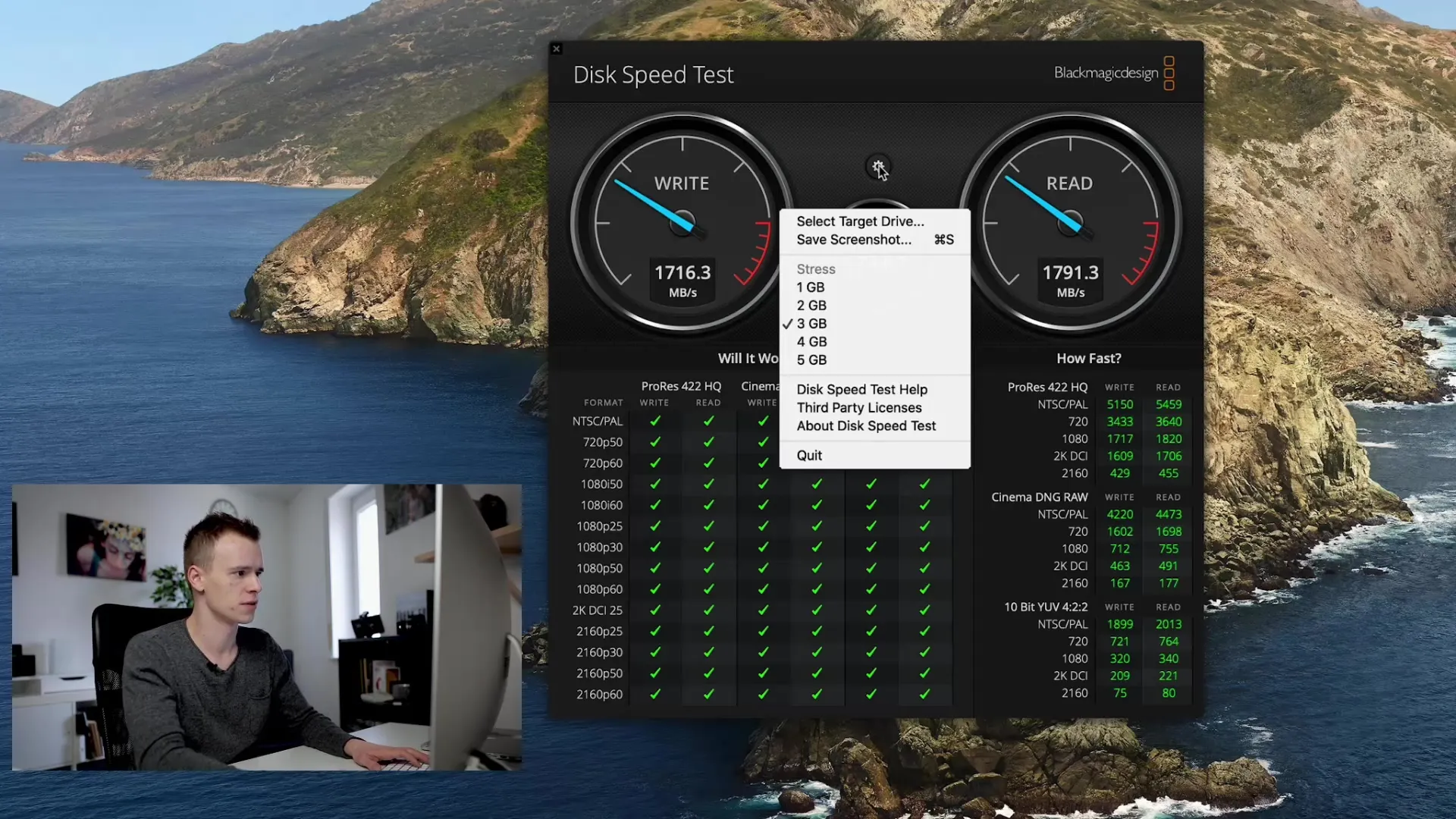
4. Hard disk-uri externe și utilizarea lor
Dacă hard disk-ul tău intern nu oferă suficient spațiu sau viteză, poți utiliza un hard disk extern Thunderbolt. Acestea sunt mai lente decât SSD-urile interne, dar sunt totuși potrivite pentru anumite proiecte video. Efectuează din nou testul de viteză pe acest hard disk pentru a te asigura că satisface cerințele tale.
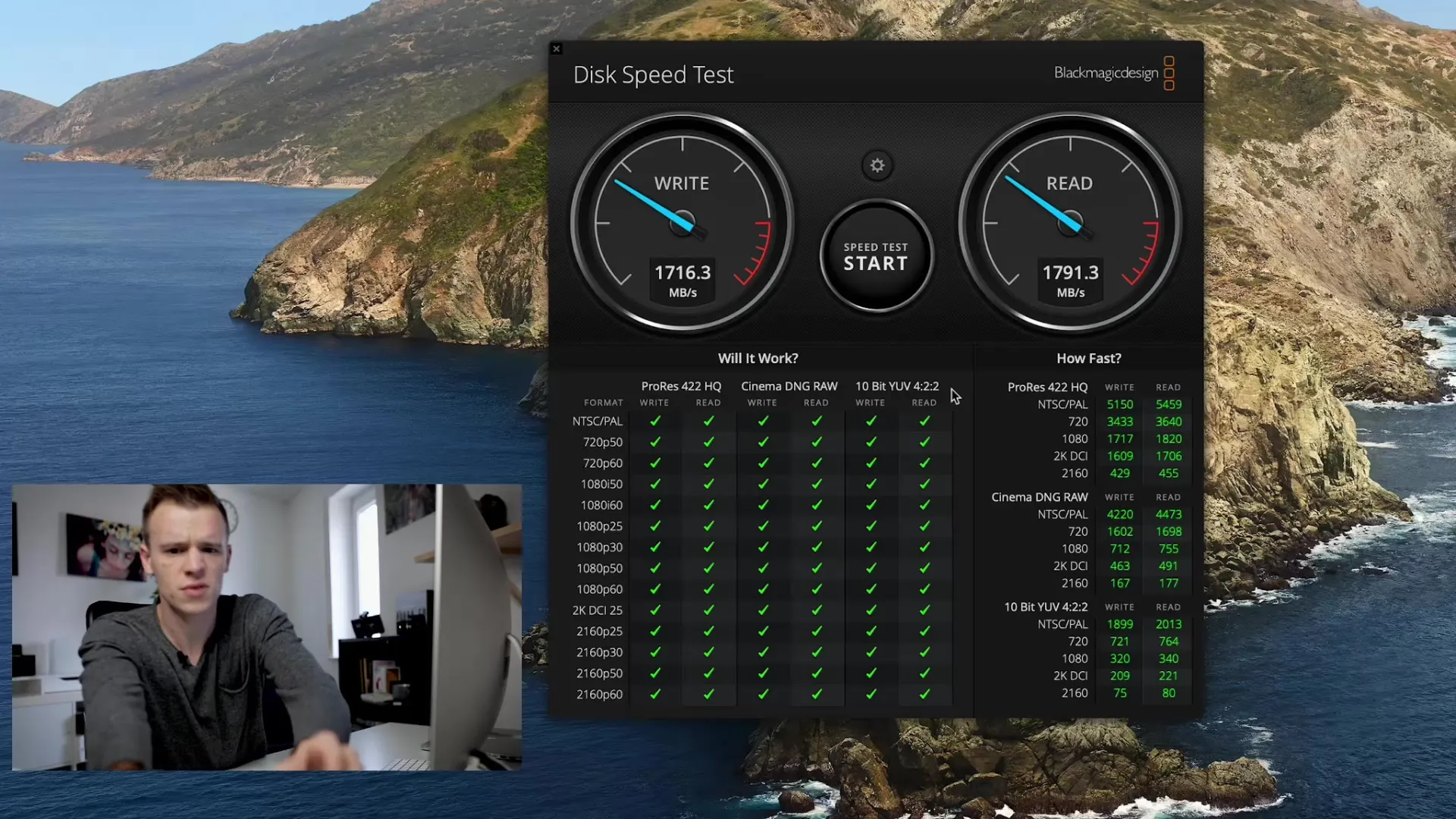
5. Alternative la stocarea pe hard disk
Dacă vrei să procesezi în mod regulat cantități mari de date, ia în considerare achiziționarea unui NAS (Network Attached Storage). Acesta îți permite să stochezi cantități mari de date centralizat și oferă o viteză mai mare și securitate pentru proiecte pe termen lung.
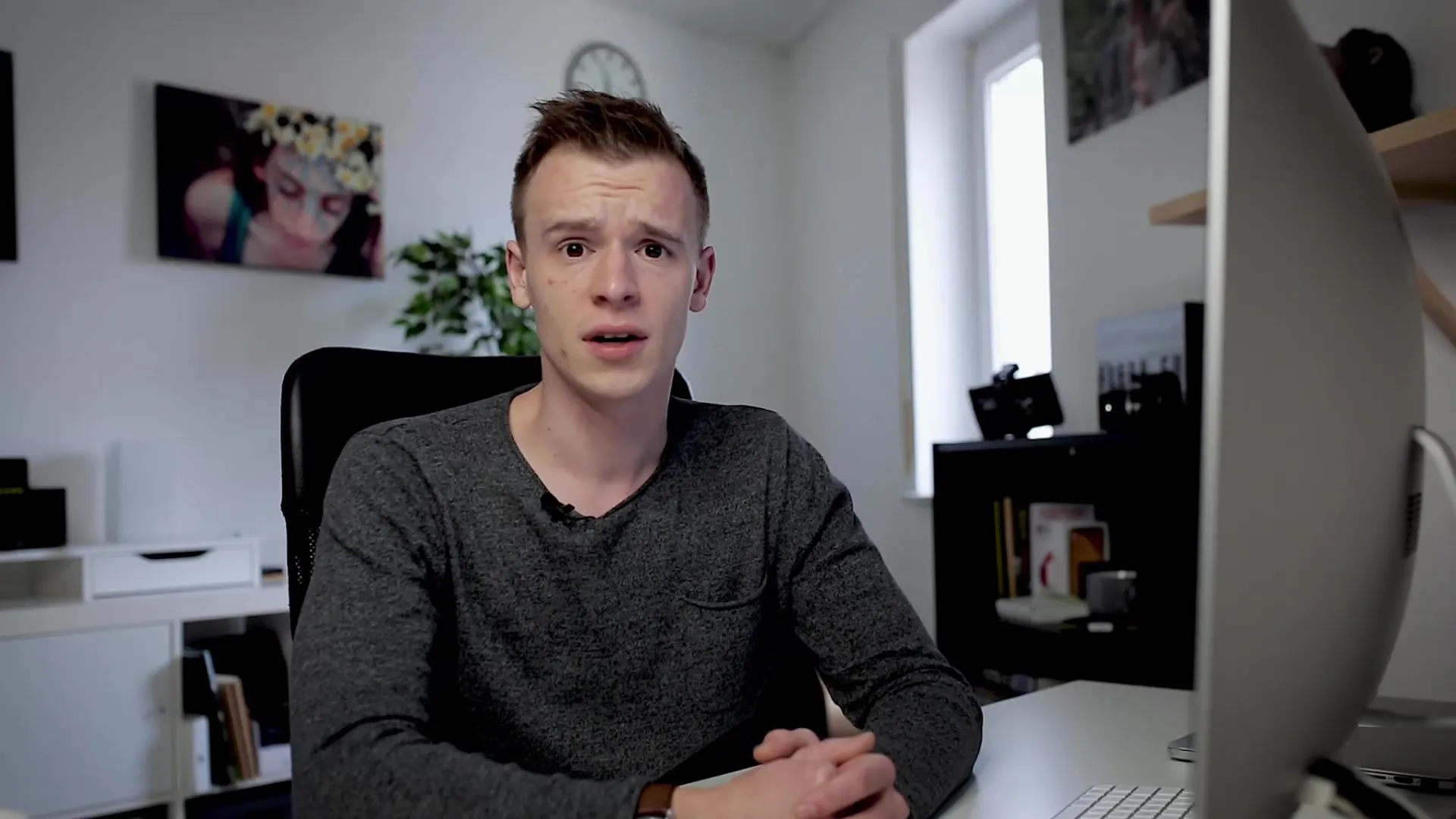
6. Creează fișiere proxy pentru un lucru eficient
Dacă observi că hardware-ul tău nu este suficient de performant, creează fișiere proxy care au o rezoluție mai mică. Mergi la setările de redare în DaVinci Resolve și activează Proxy Mode. Poți alege între o jumătate și un sfert din rezoluție, în funcție de cerințele proiectului tău.
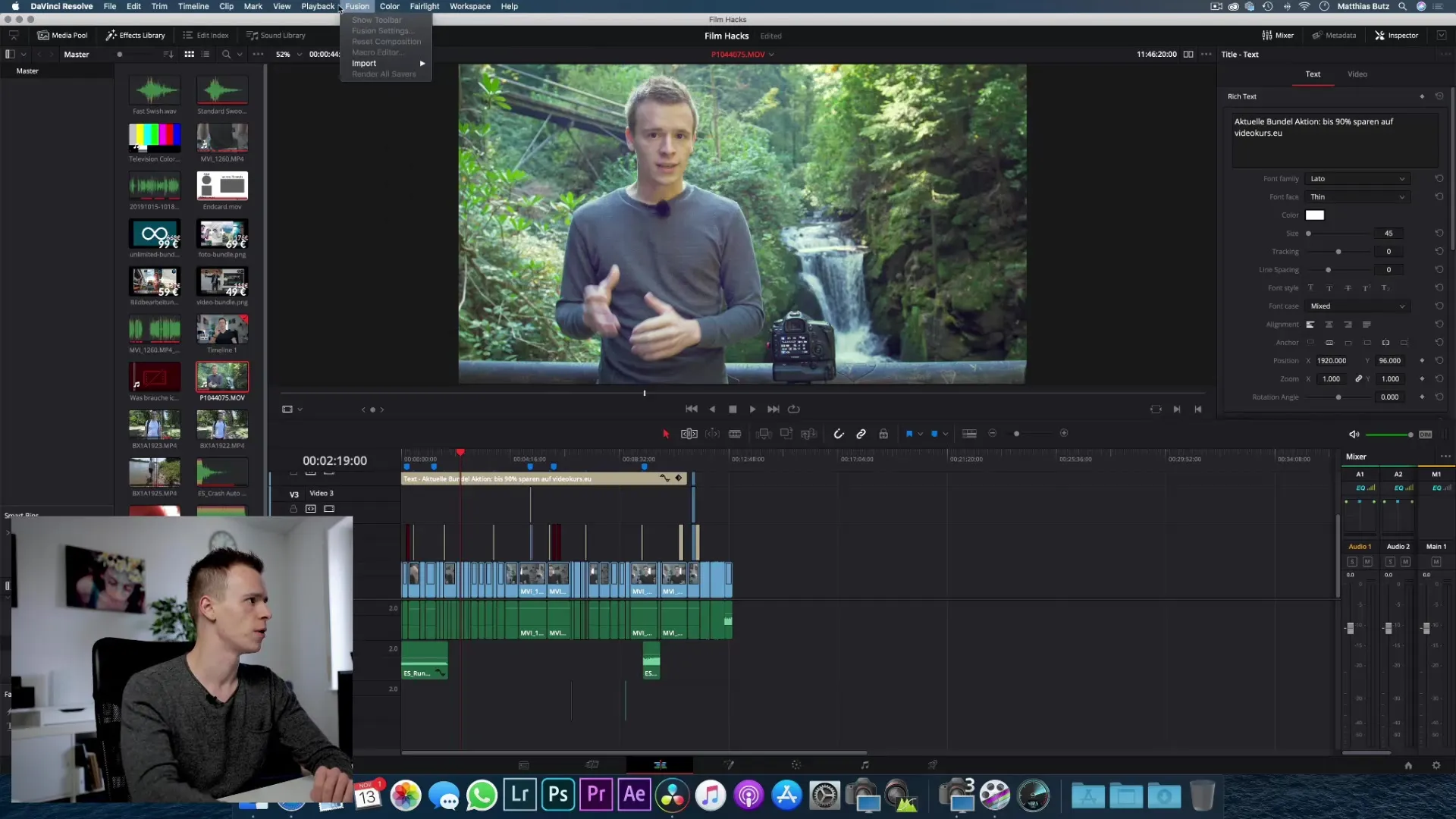
7. Generează media optimizate
Pentru a crea fișiere proxy, fă clic dreapta pe fișierul video dorit și alege „Generate Optimized Media”. DaVinci Resolve va crea apoi o copie a videoclipului în rezoluția mai mică aleasă de tine, astfel încât editarea să devină mai fluentă.
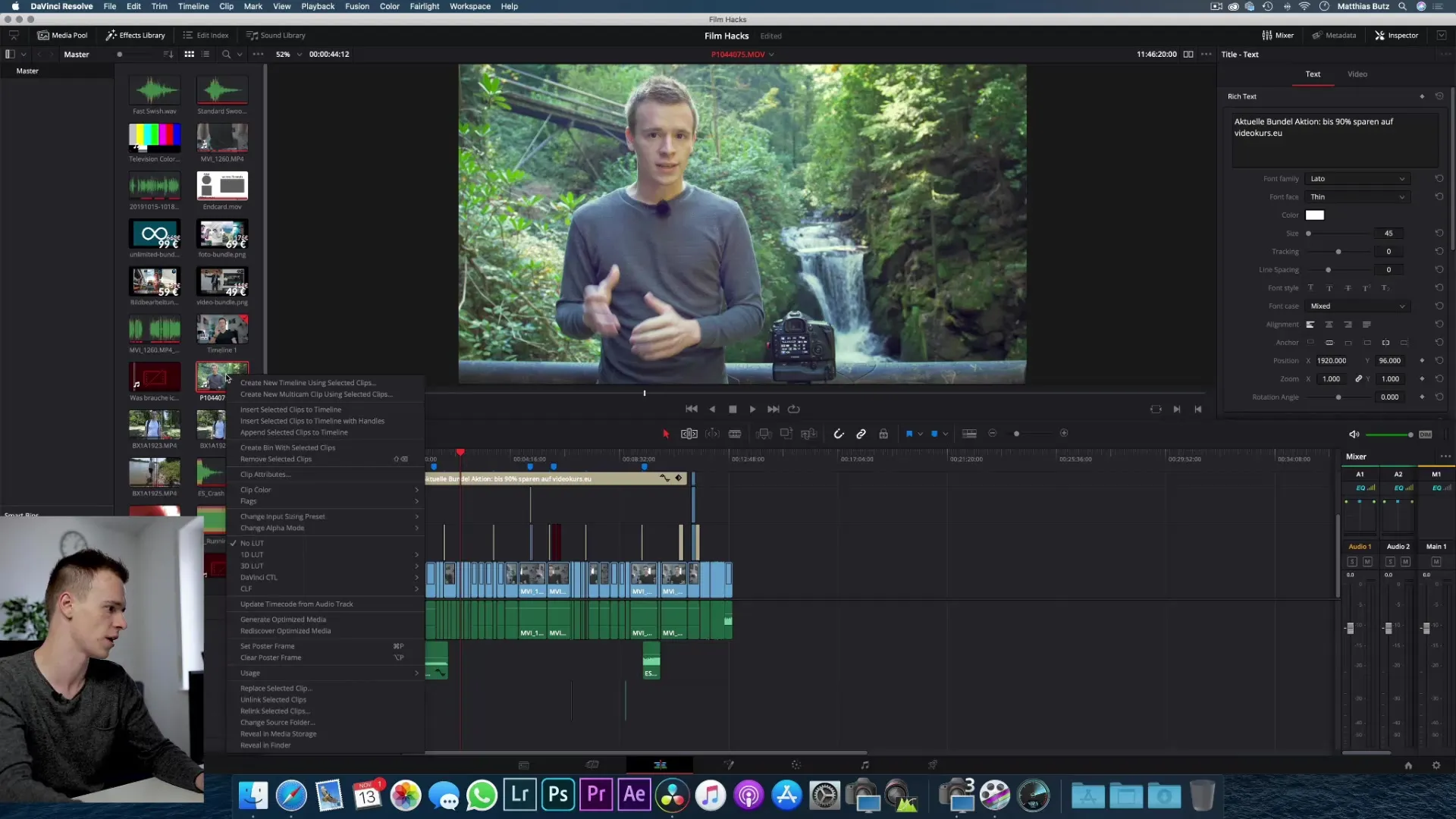
8. Monitorizează performanța în redare
Fii atent la numărul de cadre pe secundă pe care sistemul tău îl poate livra atunci când lucrezi cu fișiere proxy. Verifică dacă redarea este fluidă și fără întreruperi. Acest lucru te ajută să te asiguri că lucrezi eficient cu materialul tău.
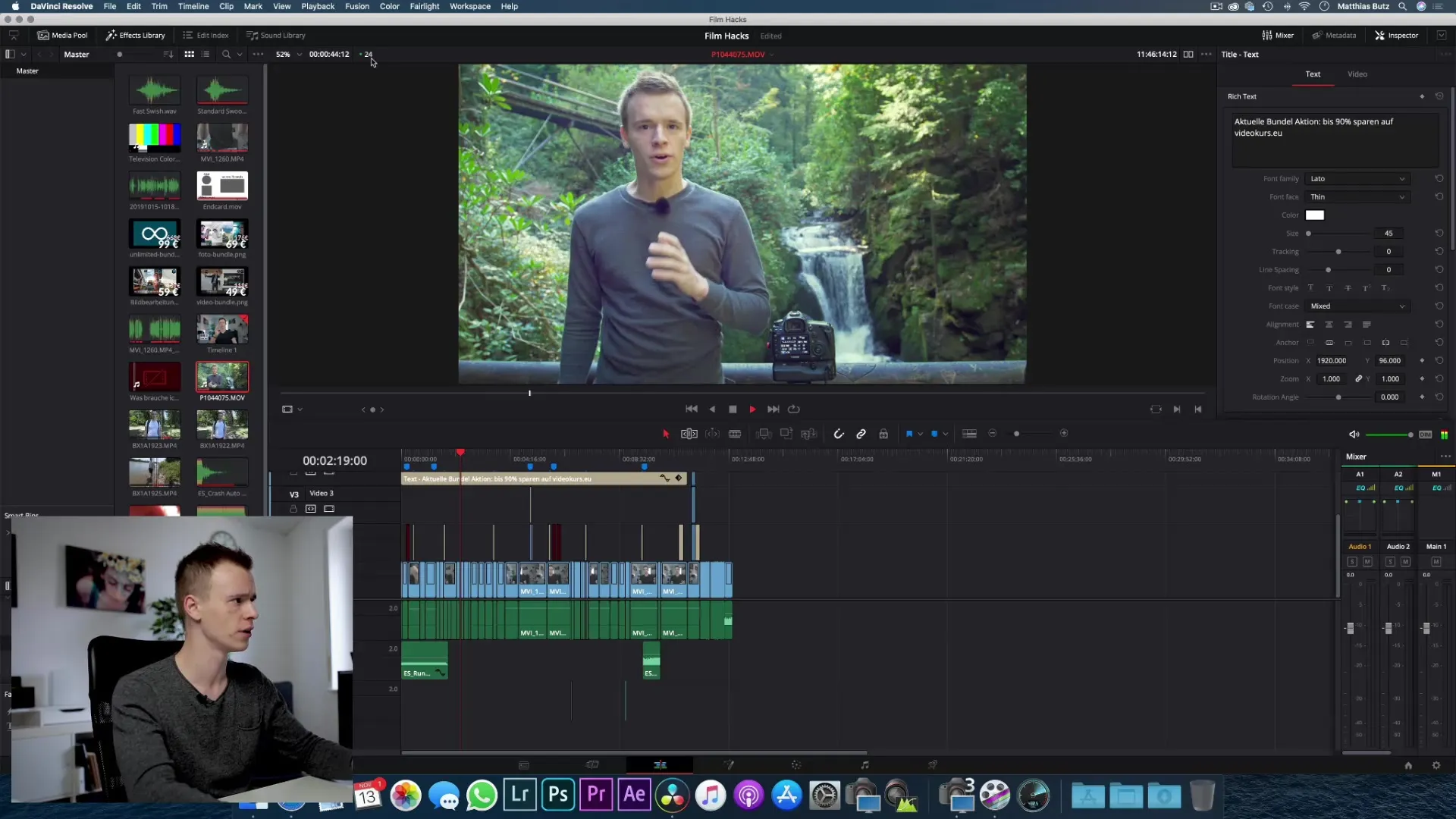
9. Exportează proiectul tău
Când ai terminat de editat, exportează proiectul tău. DaVinci Resolve se va baza pe fișierul video original și va reda produsul final în calitate maximă. Acest lucru poate dura ceva timp, în funcție de dimensiunea proiectului și capacitatea sistemului tău.
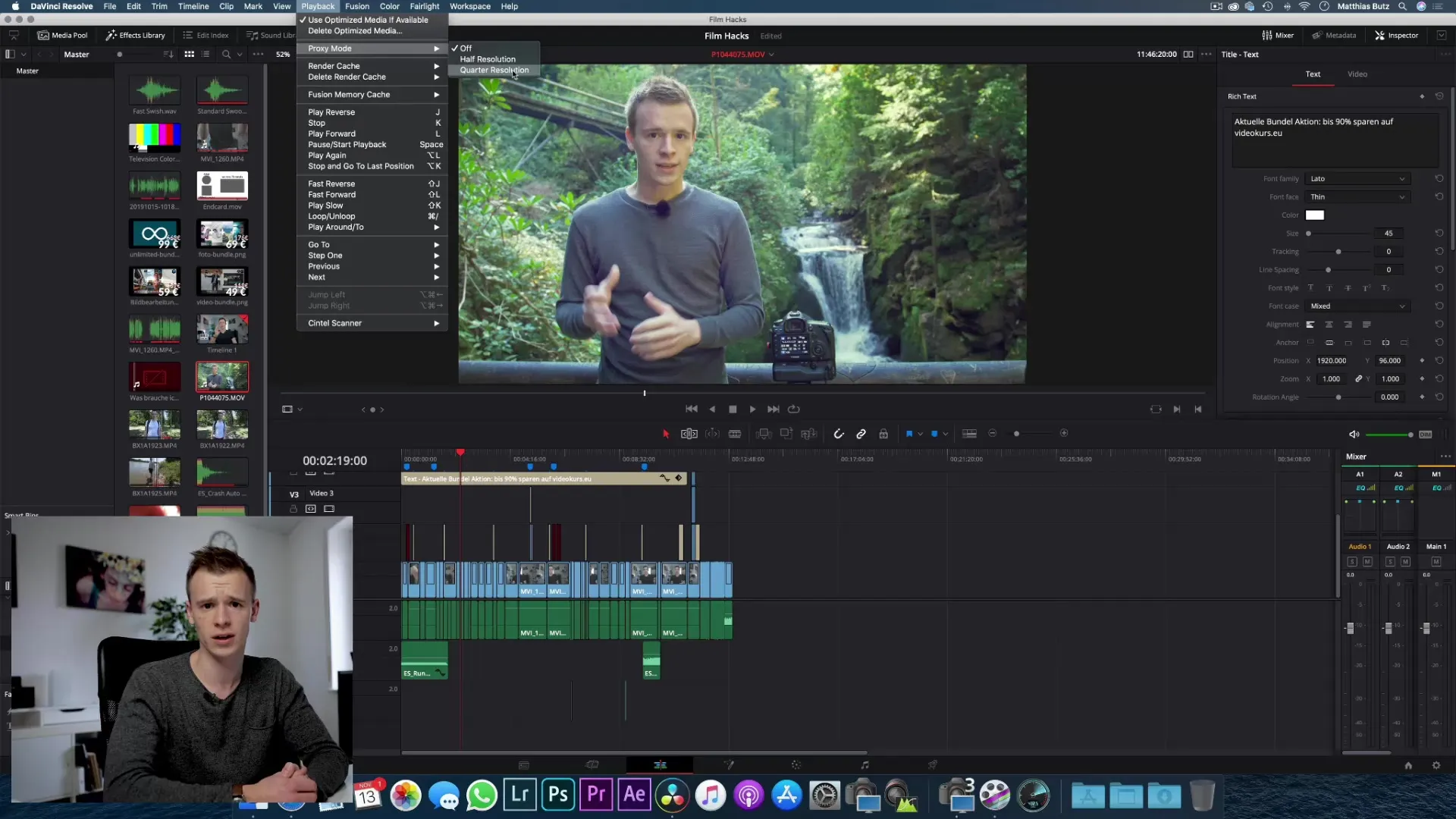
Rezumat – Tutorial DaVinci Resolve: Descarcă material brut
În acest tutorial ai învățat cum să obții materialul brut pentru a începe cu DaVinci Resolve și cum să verifici performanța hard disk-ului tău. De asemenea, ai avut ocazia să înveți despre crearea de fișiere proxy pentru a optimiza fluxul de lucru, pentru a-ți îmbunătăți munca de editare. Cu aceste cunoștințe de bază, ești pregătit să editezi videoclipurile tale într-un mod creativ și eficient.
Întrebări frecvente
Ce am nevoie pentru a lucra cu DaVinci Resolve?Hardware adecvat, DaVinci Resolve și material brut pentru a exersa.
Cum pot verifica viteza hard disk-ului meu?Folosește Disk Speed Test de la Blackmagic pentru a testa viteza de citire și scriere.
Ce sunt fișierele proxy?Fișierele proxy sunt copii ale fișierelor video într-o rezoluție mai mică, care simplifică editarea.
Cum exportez proiectul meu finalizat?După ce ai finalizat editarea, poți exporta proiectul în DaVinci Resolve, mergând la „Render”.
Sunt hard disk-urile externe potrivite pentru editarea video?Da, atâta timp cât oferă viteze suficiente și spațiu de stocare adecvat.


